Cómo reparar el error ERR_Cache_Miss en Google Chrome (Windows 11/10)

How to Fix Public WiFi Login Page Not Showing Up in Windows 11,10
19 enero, 2022
Las 14 mejores alternativas de Flash Player [último 2022]
20 enero, 2022Cómo reparar el error ERR_Cache_Miss en Google Chrome (Windows 11/10)
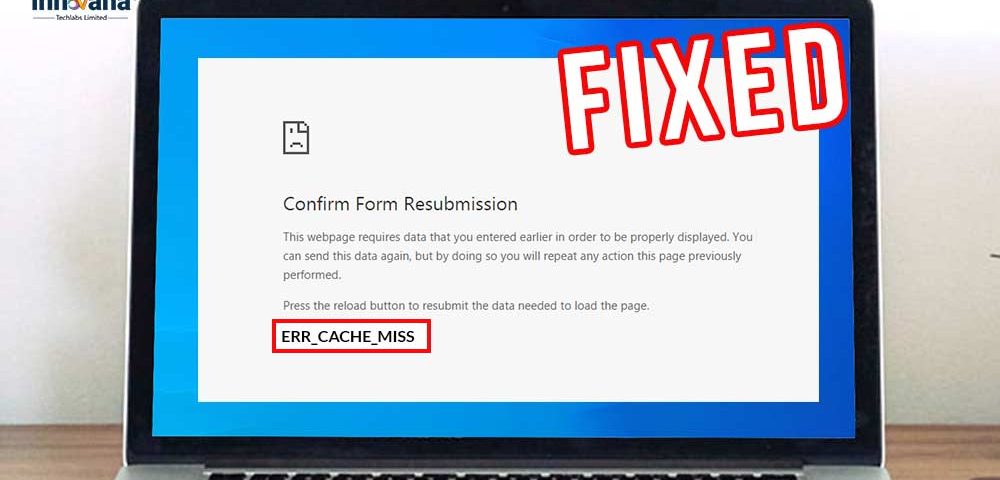
¿No puede acceder al sitio web deseado debido al error ERR_Cache_Miss? Si es así, no te preocupes. Puede deshacerse de este problema sin esfuerzo utilizando las correcciones compartidas en este artículo.
¿Sabes por qué las páginas web se cargan tan rápido en tu navegador? Bueno, sucede porque el navegador tiene una memoria auxiliar, es decir, un caché almacenado desde la última vez que visitó el sitio web. Sin embargo, cuando los navegadores no pueden recuperar esta información almacenada o debido a algún otro percance, aparece el error ERR_Cache_Miss en Google Chrome o en cualquier otro navegador.
Ahora, te sorprenderá saber que este molesto problema no se limita solo a los navegadores. Puede experimentarlo incluso en los sitios de redes sociales, como Facebook, ya que también guardan información almacenada en forma de caché.
Además, este mensaje de error puede tomar varias formas. Por ejemplo, «Confirmar reenvío de formulario» es la forma más común de error ERR_Cache_Miss que recibe al completar o enviar un registro en línea.
El mensaje de error puede parecer irreparable en primera instancia. Pero, en realidad, es reparable con bastante facilidad. Todo lo que tiene que hacer es aplicar las soluciones rápidas al problema ERR_Cache_Miss Facebook, Origin y Google Chrome.
Sin más dilación, hablemos claro de ellos.
Soluciones rápidas y sencillas para el problema ERR_Cache_Miss
A continuación, le presentamos algunas formas comprobadas de solucionar el problema de ERR_Cache_Miss Origin, Google Chrome y Facebook.
Corrección 1: vuelve a cargar la página
A veces, los problemas de conexión a la red pueden desencadenar el error ERR_Cache_Miss en Google Chrome y otros navegadores. Y recargar la página puede resolver este problema casi de inmediato. Por lo tanto, antes de probar las soluciones más elaboradas, le sugerimos que pruebe este simple truco. Puede seleccionar el icono de recarga presente en la parte superior izquierda para hacerlo.
Lea también: Cómo reparar el error ERR_EMPTY_RESPONSE en Chrome [Windows 10]
Corrección 2: realizar una actualización del navegador
Pueden surgir problemas de compatibilidad, ineficiencias y muchos errores en una versión desactualizada del navegador. Y estos problemas también conducen al problema ERR_Cache_Miss. Por lo tanto, puede realizar una actualización del navegador para solucionarlo. A continuación se muestra cómo actualizar Google Chrome, es decir, uno de los navegadores más utilizados .
- Inicie Configuración de Chrome .
- Después de que aparezca la configuración, haga clic en la opción para ver información Acerca de Chrome.
- Consulta la versión de Chrome. Si no es la versión más reciente, haga clic en el botón Actualizar Chrome .
Nota: La versión más reciente de Google Chrome para Windows es 97.0.4692.71. Actualice el navegador si tiene alguna versión anterior.
Solución 3: eliminar los datos del navegador
Los datos del navegador o el caché dañados también son una razón por la que recibe el mensaje de error ERR_Cache_Miss. Por lo tanto, elimine los datos del navegador para solucionarlo. Para hacerlo, puedes seguir estos pasos.
- Haga clic en el Menú de Chrome (tres puntos en la esquina más a la derecha).
- Elija la opción para ver Más herramientas.
- Haga clic en Borrar datos de navegación.
- Marque todas las tres opciones en pantalla , elija Todo el tiempo como rango de tiempo y Borrar datos.
- No olvide actualizar el navegador después de borrar los datos.
No se desanime si aún recibe el molesto mensaje de error ERR_Cache_Miss, tenemos más formas de solucionarlo.
Lea también: Cómo reparar el error de Chrome ERR_NETWORK_CHANGED en Windows
Solución 4: cambiar la configuración de red
La configuración de red establecida incorrectamente también genera el problema ERR_Cache_Miss en Google Chrome, Facebook u Origin en Windows 10/11. Por lo tanto, puede realizar un restablecimiento de la configuración de red para resolver el problema. Aquí están las instrucciones completas para hacerlo.
- Ejecute Símbolo del sistema como administrador.
- Ingrese estos comandos en el símbolo del sistema y presione Enter después de escribir cada uno de ellos.
IPCONFIG / LIBERACIÓN
IPCONFIG / ALL
IPCONFIG / Flushdns
IPCONFIG / RENOVE
[19459013 NetSH INT IP DNS
Netsh Winsock Restablecer
Renovación
IPCONFIG Renovación - Después de la ejecución de los comandos anteriores, reinicie el navegador y verifique si el error ERR_Cache_Miss está solucionado o sigue sin resolverse.
Solución 5: intente restablecer la configuración del navegador
La configuración incorrecta del navegador también es una causa común del error ERR_Cache_Miss de confirmación de reenvío de formulario. Por lo tanto, restablecer la configuración del navegador puede ser una buena medida para solucionar el problema. A continuación compartimos el proceso detallado para hacerlo en Google Chrome.
- Abre la configuración de Google Chrome .
- Vaya a Configuración avanzada.
- Elija la opción para Restablecer configuración.
- Seleccione Restablecer para completar el proceso.
- Inicie el navegador nuevamente y verifique si la página web aún muestra el mensaje de error ERR_Cache_Miss o si el problema desapareció.
Solución 6: desactivar las extensiones del navegador
Si tiene extensiones instaladas en el navegador, hay muchas posibilidades de que el error ERR_Cache_Miss sea el resultado de una extensión dañada. Por lo tanto, para solucionar este problema, es mejor deshabilitar las extensiones del navegador. Puedes seguir estas instrucciones para hacerlo.
- Vaya a Configuración de Chrome para ver Más herramientas.
- Navegue a la página Extensiones y desactívelas todas una por una, comenzando con la extensión del bloqueador de anuncios, ya que es la más problemática.
Solución 7: apague el sistema de caché
Deshabilitar el sistema de caché es otra forma de corregir el error ERR_Cache_Miss en Google Chrome. Puedes hacerlo usando Chrome DevTools. A continuación se muestra la forma de hacer uso de estas herramientas para desactivar el sistema de caché del navegador.
- Abra la configuración de Google Chrome y luego seleccione Más herramientas .
- Haga una selección de Herramientas de desarrollador e inicie DevTools en la página web problemática.
- Haga clic en la pestaña Red y elija la opción Deshabilitar caché .
Ahora que hemos discutido varias formas de solucionar el problema ERR_Cache_Miss en Google Chrome, con suerte, el error desaparecerá para siempre. Pero, para la ejecución efectiva de estos arreglos, una mente libre de dudas es esencial. Por lo tanto, a través de la siguiente sección de preguntas frecuentes, aclaramos toda confusión que pueda tener.
Lea también: Cómo arreglar err_connection_timed_out Google Chrome en Windows 10
Preguntas frecuentes
A continuación, respondemos todas las preguntas que nuestros lectores y muchos otros tienen en mente con respecto al error ERR_Cache_Miss Google Chrome, Facebook y Origin.
Q1. ¿Qué es ERR_Cache_Miss?
En pocas palabras, ERR_Cache_Miss es un error que aparece en Google Chrome, Facebook u Origin cuando los archivos de caché del contenido al que intenta acceder no están disponibles.
P2. ¿Cuáles son las causas del error ERR_Cache_Miss?
Además de la falta de disponibilidad de los archivos de caché, a continuación se encuentran las otras causas de este problema.
- Navegador/configuración del navegador/extensiones del navegador dañados, no eficientes o con errores.
- Problemas de codificación o PHP en el sitio web que intenta ver.
P3. ¿Cómo confirmar el reenvío de un formulario?
Como se indicó al comienzo de este artículo, el mensaje de error Confirmar reenvío del formulario aparece cuando envía o completa algún formulario. Ocurre debido al uso de las opciones de avance/retroceso con demasiada frecuencia al enviar o completar el formulario. Para corregir este error, puede usar las correcciones compartidas en este artículo.
Q4. ¿Cuál es el significado de ERR_Connection_Reset?
ERR_Connection_Reset es un error que aparece cuando Google Chrome obtiene solo el paquete FIN pero no obtiene el paquete de respuesta al acceder a cualquier sitio web. Para saber más sobre este error y solucionarlo, puedes leer nuestro artículo dedicado a él .
Problema de ERR_Cache_Miss en Google Chrome solucionado
A través de este artículo, le informamos a usted y a todos nuestros lectores cómo corregir el error ERR_Cache_Miss en Google Chrome, Facebook y Origin. Puede implementar las correcciones compartidas anteriormente para hacer que el problema desaparezca.
Si tiene conocimiento sobre otras formas más efectivas de solucionar el problema, utilice la sección de comentarios para que todos nuestros lectores se beneficien.
Para solucionar otros problemas y obtener más información sobre todo lo relacionado con la tecnología, manténgase conectado al Blog de Innovana. Volveremos con otra publicación pronto, hasta entonces diviértete solucionando el problema ERR_Cache_Miss.

